Questo articolo è una guida alla configurazione dell'applicazione che include una ripartizione funzionale dei passaggi e idee per il collegamento ad altre applicazioni.
L'applicazione Material Request fa parte della suite di applicazioni MES Inventory componibili di Tulip. È possibile utilizzarla singolarmente o in combinazione con altre applicazioni.
La funzione principale di questa applicazione è quella di creare richieste di rifornimento di materiale per determinati contenitori kanban che sono attualmente esauriti.
Questa applicazione può ottimizzare il rifornimento di materiale riducendo l'inserimento manuale dei dati e le spese amministrative, consentendo al personale di concentrarsi su attività a maggior valore aggiunto.
Utilizzo e creazione di valore
L'applicazione Material Request consente agli operatori di richiedere i materiali in modo efficiente, riducendo i tempi di inattività e garantendo il funzionamento regolare della catena di montaggio. Semplificando i processi di rifornimento dei materiali, aumenta la produttività e riduce al minimo i ritardi, ottimizzando l'efficienza del flusso di lavoro in officina.
Tavoli Tulipani nell'applicazione
Tutte le applicazioni della suite Composable MES utilizzano tabelle comuni.
Le principali tabelle Tulip utilizzate in questa applicazione sono la Richiesta di materiale e le Schede Kanban. Le schede Kanban vengono utilizzate per identificare tutti i contenitori di materiale in officina con tutte le informazioni necessarie, mentre la richiesta di materiale viene utilizzata per gestire tutte le richieste di rifornimento e di spostamento tra questi contenitori.
(Artefatto operativo) Richieste di materiale
- ID: identificatore univoco della richiesta
- Articolo: identifica il numero di parte del materiale richiesto.
- Sede richiedente: Luogo in cui è stata fatta la richiesta
- Fornitore: Luogo in cui è stoccato il materiale richiesto
- ID Kanban: identifica il contenitore Kanban per la richiesta.
- Quantità: Quantità di materiale richiesto
- Stato: Stato attuale della richiesta di materiale
- Colore dello stato: stato attuale visualizzato tramite colori
- Richiedente: Personale dell'operatore richiedente
- Assegnatario: Operatore assegnato per la movimentazione e il rifornimento
- Richiesto: Data/ora della richiesta
- Avviata: Data/ora di inizio elaborazione della richiesta
- Completata: Data/ora della richiesta completata
- Bin: Bin Richiedente Luogo in cui deve essere consegnato il rifornimento di materiale.
- Compilato da: Utente che ha fornito il materiale richiesto per soddisfare la richiesta di rifornimento.
- Tempo di prelievo: Tempo di ciclo ideale per il prelievo del contenitore riempito.
- Consegnato da: Utente che ha consegnato il materiale alla postazione richiedente.
(Artefatto operativo) Schede Kanban
- ID: l'identificazione univoca di una carta Kanban.
- Numero di parte: articolo/parte/materiale da rifornire.
- Stato: Stato della carta kanban
- Luogo di consumo: Luogo che consumerà la richiesta di rifornimento di materiale.
- Fornitore: Luogo che evaderà la richiesta di rifornimento kanban.
- QTY: Quantità di materiale del kanban
- Descrizione della parte: Descrizione dell'articolo/parte/materiale da rifornire.
- Colore di stato: colore di stato della scheda kanban.
- Immagine: Immagine del materiale da rifornire
- Attivo: La scheda kanban è attiva?
- Lead Time: Il tempo previsto dal vuoto al rifornimento, può essere usato per impostare una data di scadenza.
Configurazione e personalizzazione
Guida in-app
Come tutte le applicazioni della suite Composable MES, anche l'applicazione Material Request include una guida in-app. Si tratta di brevi descrizioni delle fasi di configurazione richieste e di suggerimenti per l'App builder a supporto di ulteriori personalizzazioni. Dopo aver scaricato l'applicazione, assicurarsi di leggere queste istruzioni e poi cancellarle prima di eseguire l'applicazione.
Tabelle per l'inserimento dei dati
Per poter utilizzare l'applicazione, alcune tabelle devono essere popolate. In questo caso specifico sono necessarie le schede Kanban e i rispettivi contenitori reali. Ci sono diversi modi per farlo: si può popolare manualmente la tabella delle schede Kanban o semplicemente importare tutte queste informazioni da un software ERP di terze parti attraverso Tulip Connectors.
Altre esigenze di configurazione
- Nella fase di richiesta del materiale, assicurarsi di aggiungere un filtro per la posizione e lo stato attivo delle schede kanban. Il filtro per l'ubicazione consente all'utente di vedere solo la tessera pertinente alla sua postazione di lavoro, mentre lo stato attivo impedisce di vedere le tessere kanban disattivate o inattive.
- È inoltre disponibile un'opzione per la scansione del codice a barre del contenitore, per la quale è necessario configurare lo scanner di codici a barre con il trigger macchina già esistente.
- Nella fase "Conferma" assicuratevi di configurare il pulsante di attivazione con gli stati di richiesta del materiale e gli ID univoci corretti in base ai vostri processi.
Opzioni di personalizzazione
- In ogni fase, è possibile aggiungere o rimuovere campi per il widget segnaposto del record di richiesta di materiale selezionato, in base agli standard aziendali.
Struttura dell'applicazione
Nella fase di richiesta del materiale, l'utente deve selezionare una carta kanban esaurita nella sua stazione per richiederne il rifornimento.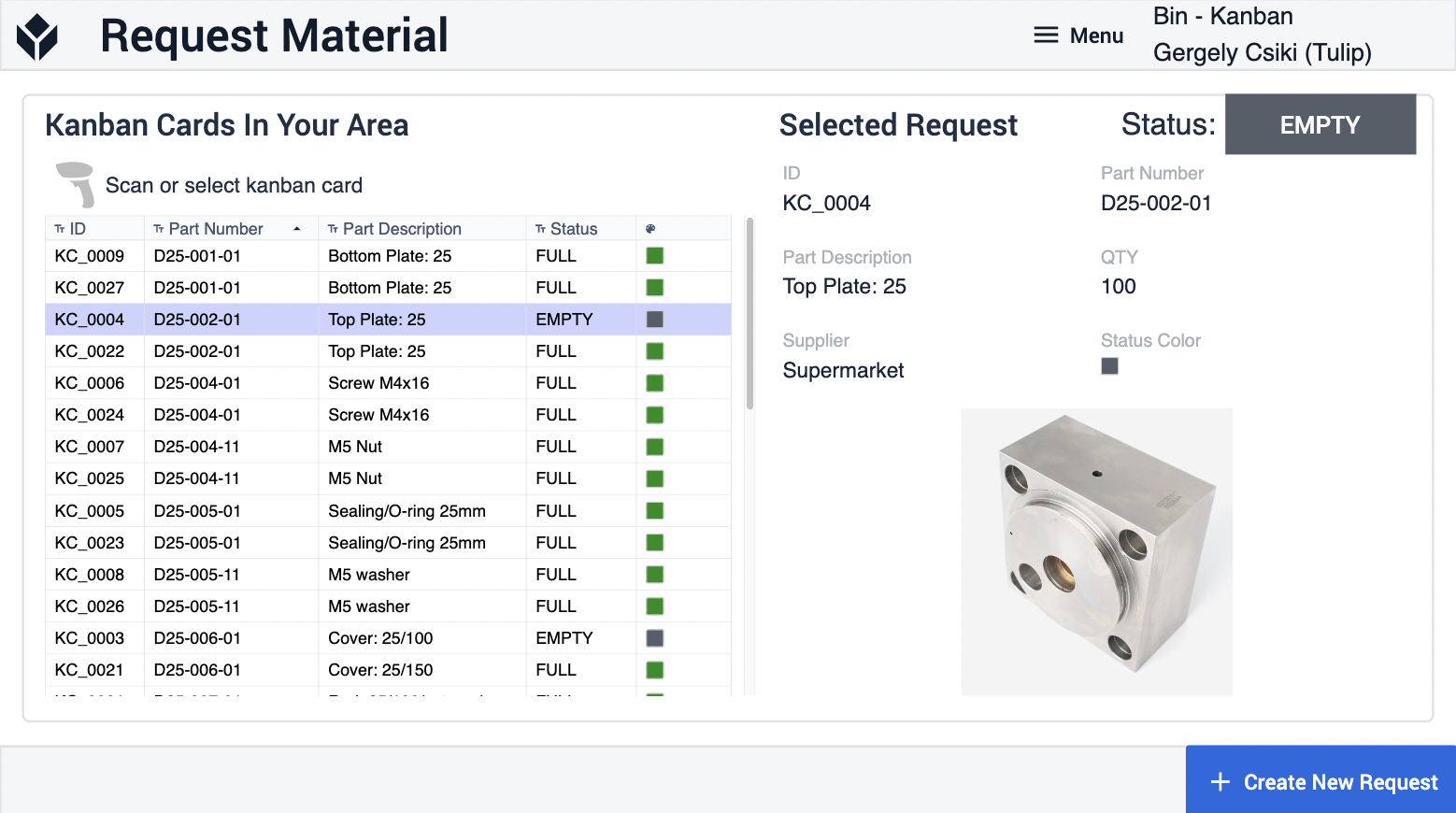
Dopo aver fatto clic su Crea nuova richiesta, l'utente viene indirizzato alla fase Conferma, dove l'operatore può verificare i dettagli della scheda kanban e confermare la richiesta di materiale per quell'articolo.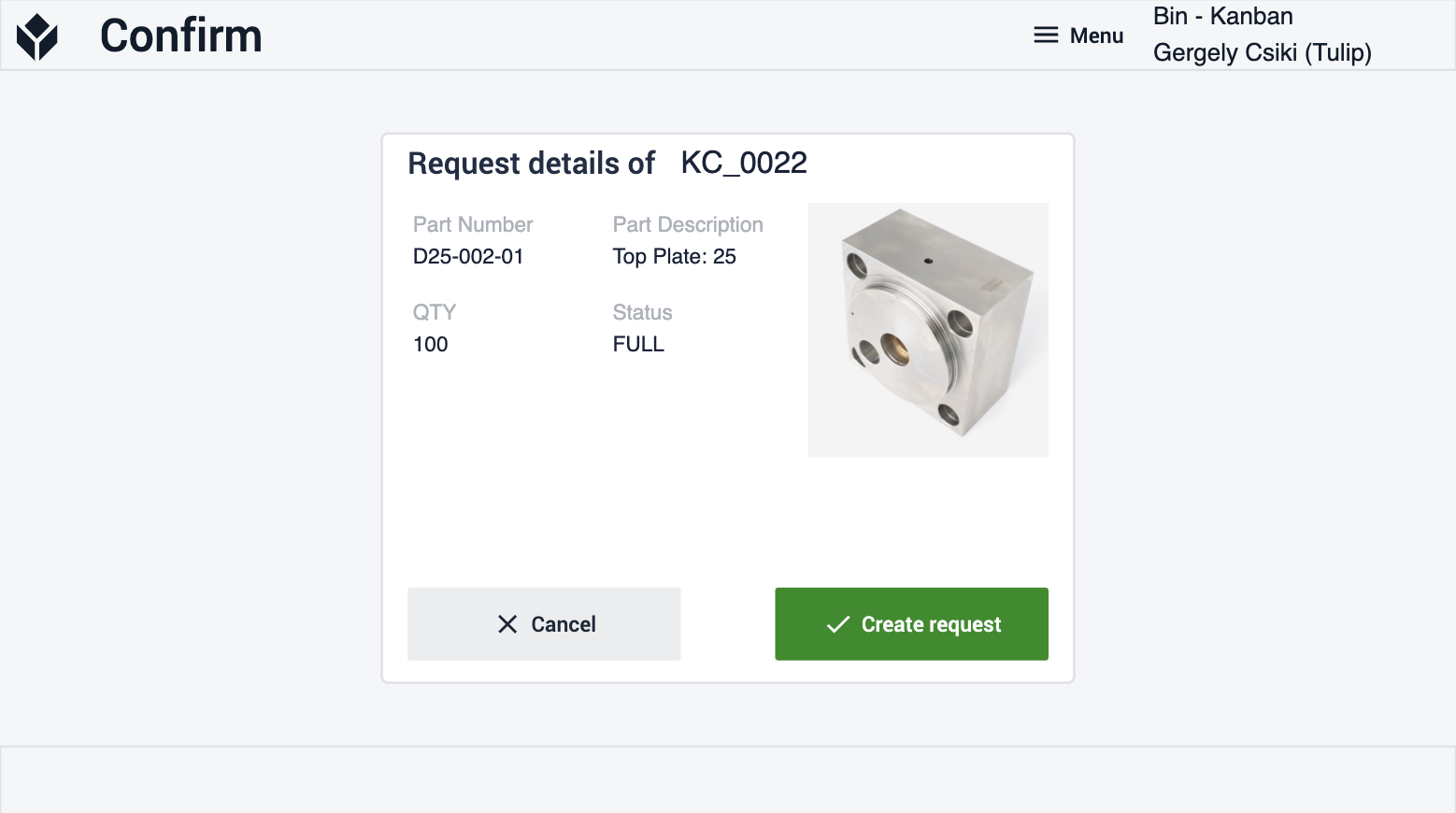
Connessioni di app estese
Esempi di collegamento tra app per lavorare insieme
Gestione dei materiali
Le richieste di materiale create dall'applicazione Material Request possono essere eseguite e soddisfatte con l'applicazione Material Handling, anch'essa parte della Inventory App Suite.
